大きなサイズのオーディオファイルを扱うことにしばしば邪魔されますか?この問題を解決しますか?心配しないでください。ここではオーディオスプリッターが役に立ちます。 MiniTool MovieMakerは、オーディオスプリッターおよびオーディオエディターとして、オーディオファイルの分割に役立ちます。
オーディオスプリッターについて知っていますか?オーディオを分割する方法を知っていますか?オーディオスプリッターでそれをやろうとしたことがありますか?これまでにこれを行ったことがある場合は、この記事を読んだ後で試してみることができます。この記事では、無料のオーディオスプリッターのトップ9のリストと、オーディオファイルを分割する2つの方法について説明します。
オーディオを簡単に分割できる無料のオーディオスプリッタートップ9
- MiniTool MovieMaker
- 大胆さ
- WavePadオーディオファイルスプリッター
- 無料のオーディオスプリッター
- MP3DirectCut
- MP3スプリッターとジョイナー
- Aconvert Online MP3 Splitter
- オーディオトリマー
- MP3Splt
1。 MiniTool MovieMaker
MiniTool MovieMakerは、広告なしで直感的でユーザーフレンドリーなオーディオおよびビデオ編集ソフトウェアであり、ユーザーがオーディオおよびビデオを簡単に編集できるようにします。この無料のオーディオエディタを使用すると、ビデオからオーディオを削除したり、オーディオをトリミングしたり、オーディオをマージしたり、ビデオにオーディオを追加したり、ビデオにテキストを追加したりできます。オーディオの編集を除いて、ビデオから透かしを削除したり、ビデオを回転させたり、ビデオにトランジションを追加したりするなど、さまざまな機能を備えたプロフェッショナルで完璧なビデオエディタでもあります。
主な機能 :
- MP3、FLAC、M4R、WAV、M4Aなどの多くのオーディオ形式をサポートしています。
- MP4、WMV、MOV、3GP、MKVなどの多くのビデオ形式をサポートしています。
- 音声の長さを変更できます。
- オーディオがフェードアウトおよびフェードインする可能性があります。
- 動画のトランジションエフェクトフィルターエフェクトを提供します。
- すばらしい動画を作成するためのさまざまなテンプレートを提供します。
- Windows8/10で動作します。
間違いなく、MiniTool MovieMakerは、オーディオを数分で分割するのに役立つ優れたオーディオスプリッターでもあります。しかし、それでオーディオを分割する方法は?それでは、具体的な手順に注目しましょう。
MiniToolムービーメーカーでオーディオを分割する方法は次のとおりです。
ステップ1.最高のオーディオスプリッタソフトウェアをダウンロードしてインストールします。
MiniTool MovieMakerはWindowsで利用可能であり、高速で安全な無料ダウンロードを保証するため、このオーディオスプリッターをWindowsコンピューターに簡単にダウンロードできます。次に、指示に従って、この無料のオーディオスプリッターをインストールできます。
ステップ2.MiniToolMovieMakerを起動し、インターフェイスに入ります。
MiniTool MovieMakerを起動した後、ポップアップウィンドウを閉じて、わかりやすいインターフェイスに入る必要があります。
ステップ3.オーディオファイルをインポートします。
メディアファイルのインポートをクリックします 、コンピュータからオーディオファイルと画像を選択し、開くをクリックします ファイルをインポートします。
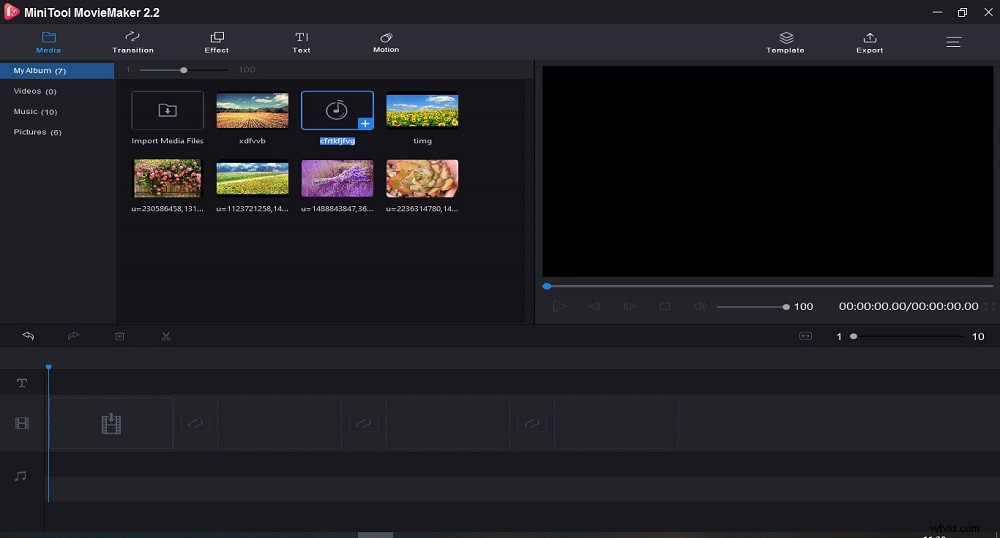
ステップ4.オーディオファイルを分割します。
まず、オーディオを再生してから、オーディオを分割したいポイントで停止すると、はさみの記号が表示されます。はさみアイコンをクリックしてオーディオを2つの部分に分割し、破棄する部分を削除します。
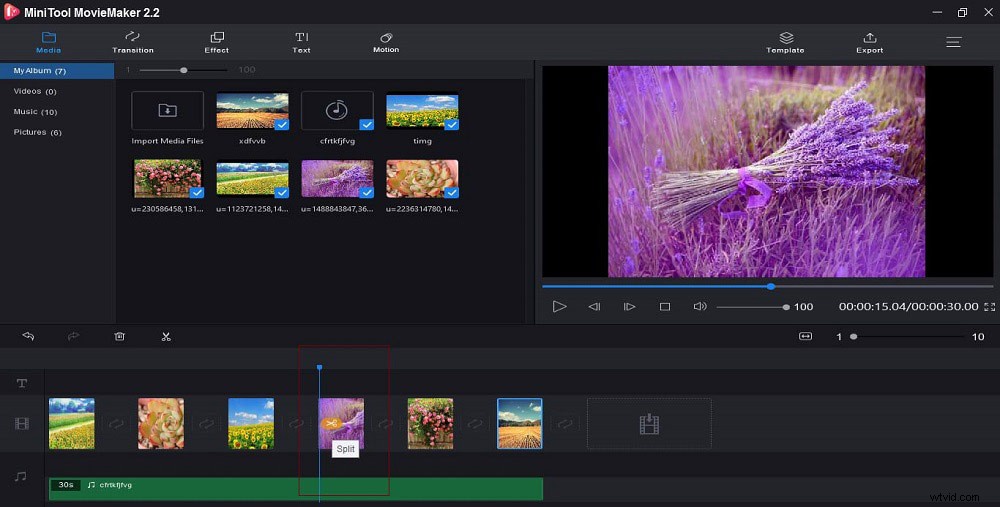
ステップ5.オーディオを編集します。 (オプション)
音声の長さを変更する
オーディオクリップの始点または終点を移動することで、オーディオの長さを変更できます。
音声を移動する
オーディオを選択して、目的の場所にドラッグできます。
オーディオをフェードインおよびフェードアウトします
オーディオを右クリックして、編集をタップします 編集オプションを表示します。音楽をフェードインおよびフェードアウトしたり、スライダーをドラッグして音量を調整したりできます。最後に、 OKを押します 設定を保存します。
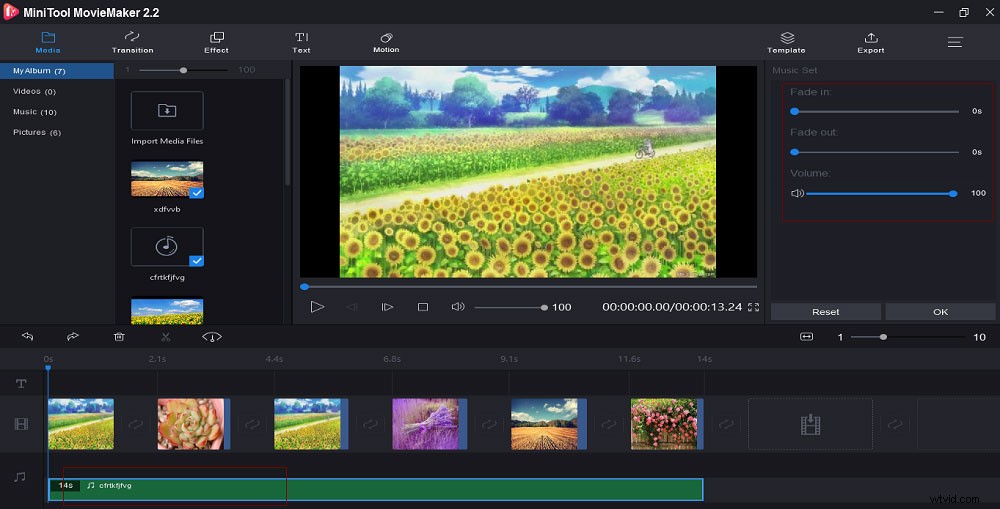
ステップ5.音声を保存します。
Exporをクリックします オーディオファイルを保存するためのtボタン。次に、オーディオの名前を変更して、MP3形式を選択できます。
MiniTool MovieMakerは、すばらしいオーディオスプリッターです。大好きです。クリックしてツイート
2。大胆さ
マルチトラックオーディオエディタおよびレコーダーであるAudacityは、ライブオーディオの録音、インポート、編集、およびサウンドファイルの結合に使用できます。もちろん、これはユーザーがオーディオファイルを完全に分割するのに役立つ最高のオーディオスプリッターソフトウェアの1つです。ストリーミングオーディオをキャプチャし、他のメディアからの録音をデジタル化することができます。また、トリマー録音とサウンド起動録音機能も共有しています。 LV2、VSTエフェクトのリアルタイムプレビューがあります。その他の組み込みエフェクトには、ディストーション、エコー、リバーブ、リミッターなどがあります。
主な機能 :
- これは、無料のオープンソースのクロスプラットフォームオーディオエディタです。
- Windows、Mac、Linux/GNUオペレーティングシステムで動作します。
- オーディオの切り取り、貼り付け、削除、コピーを簡単に編集できます。
- 多くのオーディオトラックを編集およびミキシングできます。
- WAV、AIF、MP3、AU、FLAC、およびOGGオーディオファイルをインポートできます。
- マイク、ライン入力、USBなどからの音声を録音できます。
- トーン、無音、ノイズ、楽器、またはリズムトラックを生成できます。
- テンポを変えずにピッチを変えることができます。
関連記事:ピッチチェンジャー–オーディオファイルのピッチを変更する
Audacityでオーディオを自動的に分割する方法は次のとおりです。
ステップ1.公式ウェブサイトからAudacityをダウンロードしてインストールします。
ステップ2.ファイルをクリックします 、[開く]をクリックします オーディオをインポートします。
ステップ3.選択ツールをタップします 分割する場所を確認します。
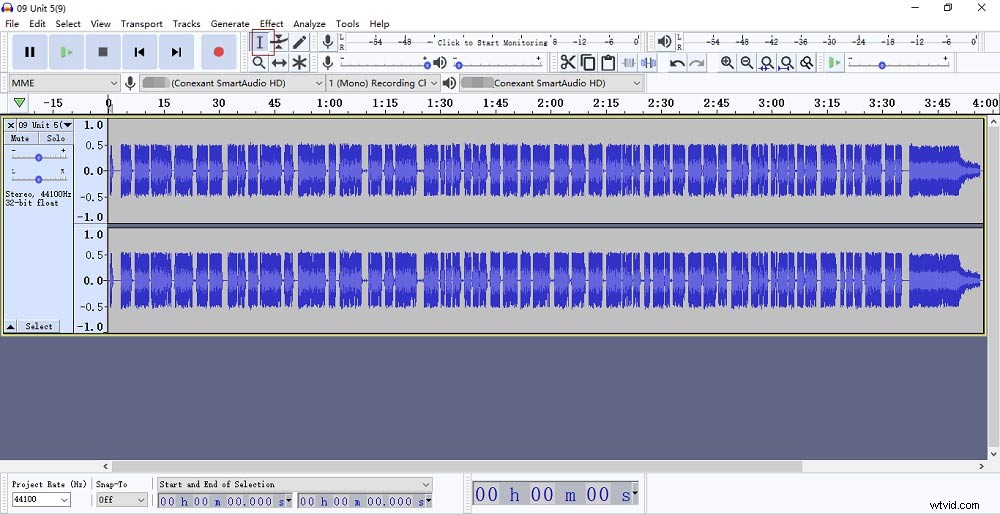
ステップ4.編集をクリックします 、次にラベル 、最後に[ラベルを追加]をクリックします 選択で 。
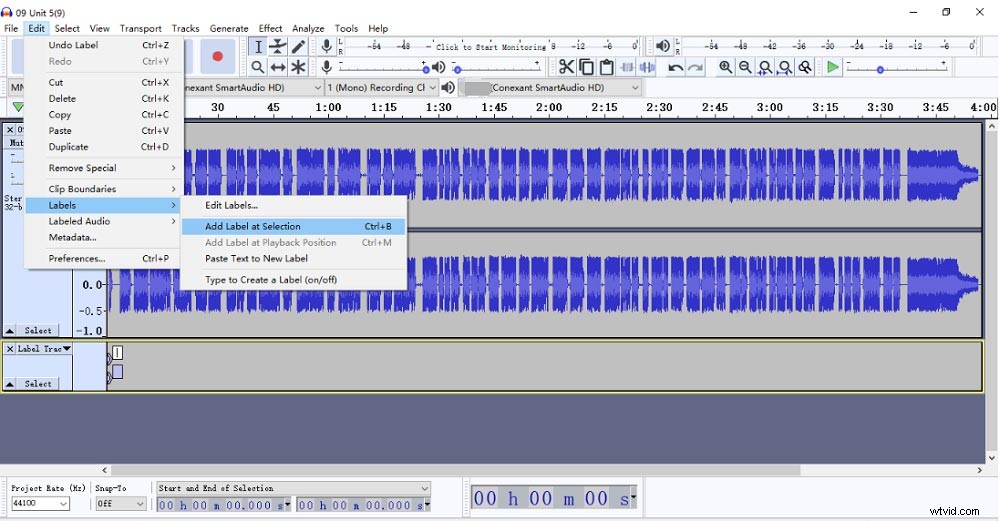
ステップ5.必要なファイル名を入力します。
ステップ6.必要に応じてラベルを追加します。
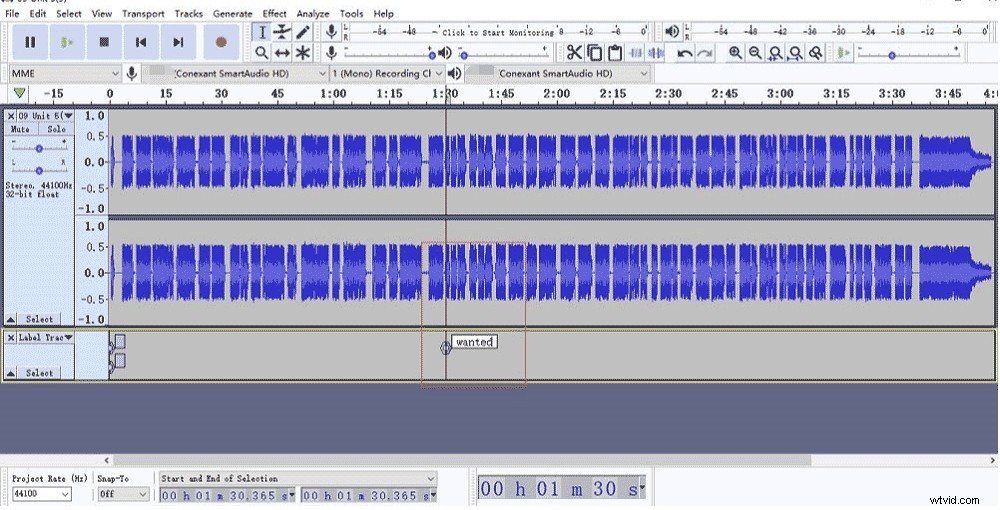
ステップ7.ファイルをクリックします>エクスポート>複数エクスポート 、ポップアップウィンドウが表示されます。 ラベルを選択します [ファイルの分割に基づく]オプションの下で、最後に[エクスポート]をクリックします オーディオをエクスポートします。
3。 WavePadオーディオファイルスプリッター
WavePadオーディオファイルスプリッターは、基本的で強力な編集ツールを備えた最高のオーディオスプリッターソフトウェアの1つでもあります。このオーディオスプリッターは、オーディオファイルを特定の数のファイルに分割したり、複数のオーディオファイルを同時に分割したり、音楽、音声、その他のオーディオ録音を録音および編集したりするために使用できます。さらに、ユーザーは増幅、リバーブ、エコーなどのエフェクトを追加できます。また、優れたオーディオトリマーおよびオーディオジョイナーでもあります。
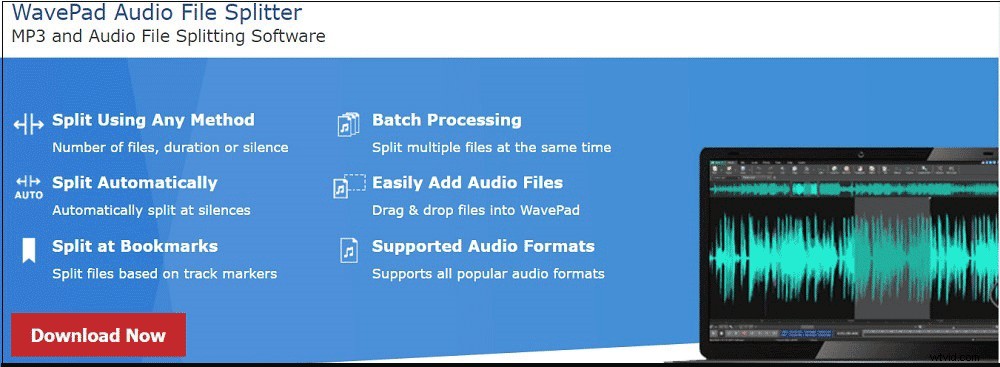
主な機能 :
- 整然とした、ナビゲートしやすいインターフェースを備えています。
- Windows、Mac、iPhone、iPad、Android、Kindleにダウンロードできます。
- VSTプラグインをサポートしています。
- 非営利目的でのみ無料でダウンロードできます。
- WAV、MP3、WMA、FLAC、OGGなどの多くのオーディオ形式で動作します。
- 無音検出機能を使用して音楽ファイルを分割し、曲の終わりを判断できます。
- 無音検出を使用して個々のトラックにスライスできます。
4。無料のオーディオスプリッター
最高のオーディオスプリッターソフトウェアの1つであるFreeAudioSplitterは、効率的で使いやすいです。経験豊富なユーザーと環境に配慮したユーザーがオーディオファイルを分割するのは簡単で、1つのオーディオファイルを分割したり、多数のオーディオファイルを同時に分割したりできます。
主な機能 :
- ウイルスに感染せず、無料のサービスを提供します。
- Windowsで利用できます。
- WAV、WMA、AAC、MP3などの多くの一般的なオーディオ形式をサポートしています。
- 高品質のオーディオファイルを配信できます。
5。 MP3DirectCut
MP3DirectCutは、完璧で高速なMPEGオーディオ編集ソフトウェアでもあります。オーディオトラックの切り取り、切り抜き、分割、結合、MP3でのフェードの作成などが可能です。また、ユーザーがエンコード時間を節約し、オーディオ品質を維持するのに役立つ直接編集を提供します。
主な機能 :
- 自動および手動の音声分割機能を提供します。
- これは無料のオーディオスプリッタソフトウェアです。
- WindowsとLinuxで動作します。
- データの直接コピーを提供し、再エンコードはありません。
- MP3エンコーディングまたはACMまたはLameによる録音をサポートしています。
- ファイル名とタグの作成によるトラック分割を提供します。
6。 MP3スプリッターとジョイナー
これは非常に実用的なMP3オーディオエディタであり、MP3スプリッターとMP3ジョイナー機能を提供します。このオーディオスプリッターを使用すると、ユーザーは大きなMP3ファイルを分割、トリミング、小さな断片に分割でき、多くのMP3ファイルをマージすると便利です。
主な機能 :
- Windows用の無料試用版のダウンロードを提供しています。
- オーディオを分割する前にトラックをプレビューできます。
- MP3を再エンコードせずにMP3を分割してマージできます。
- 音質がなく、高速化が保証されています。
7。 Aconvert Online MP3 Splitter
これは、ユーザーがオーディオファイルをオンラインで簡単に分割できる使いやすいインターフェイスを備えた最高のオンラインオーディオスプリッターの1つです。音声の分割を除いて、音声をオンラインで変換したり、ビデオや画像をオンラインで変換したりすることもできます。ファイルサイズは最大200MBです。
主な機能 :
- 無料のオーディオスプリッターです。
- M4A、OGG、WAV、MP3、MKA、AACなどの多くのオーディオ形式をサポートしています。
- ファイルをGoogleドライブに保存するためにアクセスできます。
8。オーディオトリマー
オーディオトリマーは、オーディオを簡単に分割できる便利なオンラインオーディオスプリッターでもあり、Webベースのソリューションであるため、プログラム全体をコンピューターにダウンロードする必要はありません。使いやすく、モバイルフレンドリーで、最新のデバイスで動作します。録音や曲を直接カットすることができます。さらに、オンラインのMP3カッターであり、MP3トラックをトリミングしたり、お気に入りの曲をトリミングしたりできます。また、オンラインの着メロメーカーでもあります。
主な機能 :
- わかりやすいインターフェースを備えています。
- 100%無料で、モバイルデバイスで動作します。
- MP3、WAV、AIF、AAC、WMAなどのさまざまなオーディオ形式をサポートしています。
9。 MP3Splt
MP3Spltは、デコードせずにオーディオファイルを分割するために設計された、簡素化されたインターフェイスを備えた無料のオーディオスプリッターです。無音検出による分割とトリミングをサポートするためにアクセス可能であり、オーディオファイルを自動的に分割するために利用できます。オーディオプレーヤーが組み込まれているため、ユーザーがオーディオトラックをプレビューするのに非常に便利です。
主な機能 :
- 使いやすいインターフェースを提供します。
- オーディオ形式(MP3、OGG、FLAC)をサポートしています。
- Windows、Mac、およびLinuxで動作します。
この記事では、オーディオを簡単に分割するのに適した9つのオーディオスプリッターと、MiniToolMovieMakerとAudacityを使用してオーディオを分割する方法について2つの方法を紹介します。オーディオファイルを分割するには、それらの一部をコンピューターにダウンロードする必要がありますが、他のオーディオスプリッターはオンラインで直接操作できます。ニーズに合った適切なオーディオスプリッターを選択して、大きなサイズのオーディオファイルを分割してみてください。
- Audacityをダウンロードしてインストールします。
- オーディオファイルをインポートします。
- 選択ツールを選択します。
- 分割する部分を特定します。
- 音声の分割を開始するときに分離を確認します。
- 分離したオーディオトラックをドラッグします。
- オーディオをエクスポートして保存します。
- カーソルで分割します。
- 沈黙の中で分割します。
- ブックマークで分割します。
- 複数の等しい部分に分割します。
- 一定の間隔で分割します。
- Windowsムービーメーカーをダウンロードしてインストールします。
- Windowsムービーメーカーを起動し、ビデオをインポートします。
- ビデオから削除するオーディオファイルを選択します。
- ビデオツールを選択し、オーディオファイルを削除します。
